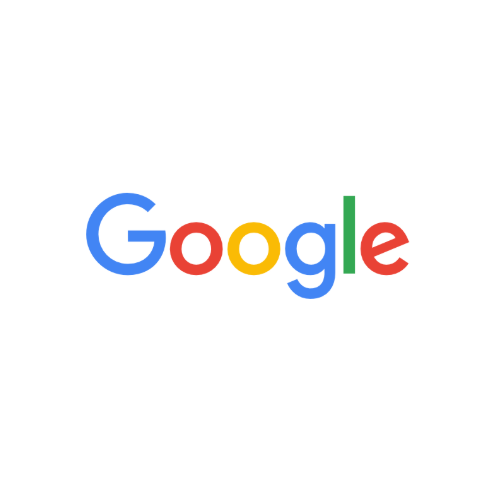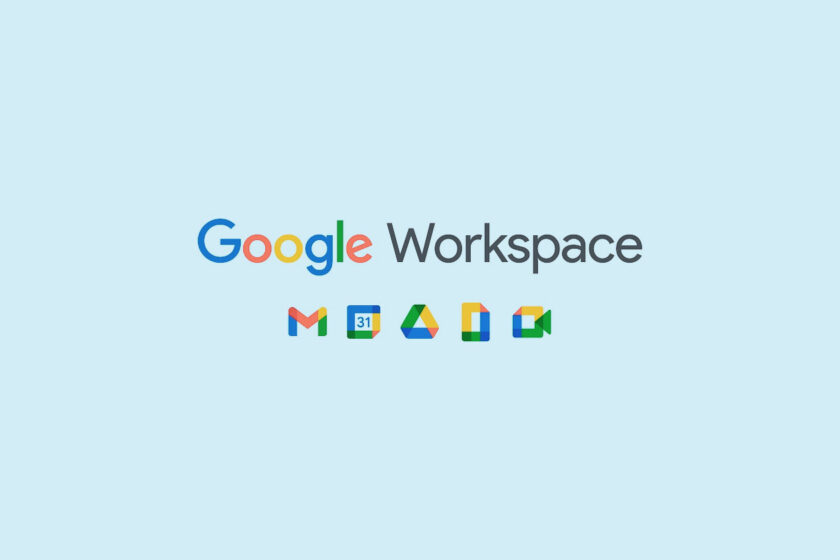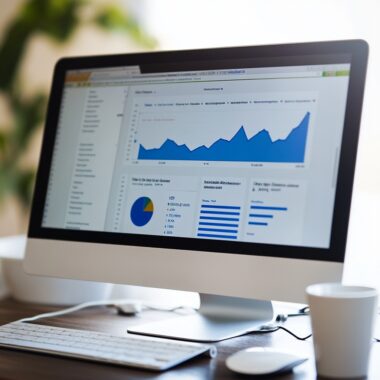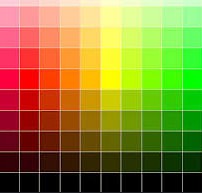皆さんは、紙の資料をデジタル化したいと思ったことはありませんか?
例えば、会議で配られた資料や、図書館で借りた本の必要なページをスマホで写真に撮って保存しておくこと、ありますよね。でも、あとで見返そうとした時に、
- 「あれ? どのファイルに保存したっけ?」
- 「写真だから文字が小さくて読みにくい…」
- 「キーワードで検索できない!」
なんて困った経験はありませんか?
そんな悩みを解決してくれるのが、Google Chrome の最新アップデート! バージョン131から、スキャンした PDF ファイルの文字を認識して、コピー&ペーストやキーワード検索ができるようになったんです。
今まで、スキャンした PDF は画像データとして扱われていたので、文字を編集したり検索したりすることができませんでした。でも、このアップデートで搭載された「オンデバイス OCR」機能を使えば、Chrome ブラウザ上で PDF の文字を認識して、まるで Word 文書のように扱えるようになります。
使い方はとっても簡単!
Chrome でスキャンした PDF を開くだけで、自動的に文字が認識されます。あとは、気になる文章を選択してコピーしたり、 Ctrl+F キーでキーワード検索したりするだけ!
しかも、この機能はあなたのプライバシーも守ってくれます。 OCR 処理はすべてあなたのデバイス上で行われるので、PDF の内容が Google に送信されることはありません。
会議の資料や論文、レシピなど、紙媒体の情報をデジタル化して活用したい時に、Chrome の最新機能が役立ちます。ぜひアップデートして、その便利さを体験してみてください!
注意点
- この機能は、セキュリティで保護されたPDFでは利用できません。
- OCRの精度は、スキャンしたPDFの品質に依存します。解像度が低かったり、文字が歪んでいたりする場合は、正しく認識されない場合があります。